Hauptinhalt:
![]() Über den Autor
Über den Autor
![]() Reviews und Preise
Reviews und Preise
Für Unternehmen ist es unerlässlich, die neuesten Tools und Technologien zu nutzen, die ihnen zur Verfügung stehen, und eines dieser leistungsstarken Tools sind Videoanrufe. Mit der Einführung von Videoanrufen über Instant-Messaging-Apps wie Messenger war die Kommunikation noch nie so einfach und effizient - die Nutzer können sich jederzeit und überall auf der Welt von Angesicht zu Angesicht mit Teammitgliedern unterhalten.
Aber wussten Sie, dass Sie Messenger-Videoanrufe aufzeichnen können? Richtig - mit dieser praktischen Funktion können Sie vorzeitig an Besprechungen teilnehmen, wenn etwas Unerwartetes dazwischenkommt, wichtige Informationen nach dem Ende eines Gesprächs überprüfen oder sicherstellen, dass bei virtuellen Brainstorming-Sitzungen alle auf dem gleichen Stand sind. Wenn Sie herausfinden möchten, wie Sie Messenger-Videogespräche auf verschiedenen Plattformen aufzeichnen können, lesen Sie weiter!
Messenger-Videoanrufe mit Audio auf PC und Mac aufzeichnen
Wenn Sie einen Messenger-Videoanruf in hoher Qualität auf Ihrem PC oder Mac aufnehmen möchten, müssen Sie einen hervorragenden Facebook Messenger-Recorder finden. Und EaseUS RecExperts ist ein solches Tool, das Sie nicht verpassen dürfen.
Dieser Screen Recorder ist bekannt für die Aufnahme von Online-Video-/Audioanrufen und Videokonferenzen. Vor der Aufnahme können Sie alle Parameter für Ihre Aufnahme einstellen, einschließlich Auflösung, Qualität, FPS und mehr. Und während der Aufnahme können Sie sogar Text, Pfeile, Linien oder andere Echtzeit-Bearbeitungsaufgaben hinzufügen, um Ihre Aufnahmen zu bereichern.
Im Folgenden finden Sie einige beeindruckende Funktionen dieser großartigen Videoaufnahmesoftware:
Flexibel den Bildschirm aufnehmen: Mit diesem Bildschirmrekorder können Sie den gesamten Bildschirm, einen Teil des Bildschirms oder einen bestimmten Bereich Ihres Bildschirms aufzeichnen, wie Sie möchten. Bei Bedarf können Sie sogar mehrere Bildschirme mit ein paar einfachen Klicks aufzeichnen.
Keine Zeitbegrenzung und kein Wasserzeichen: Es ist ein Bildschirm-Recorder ohne Zeitlimit, mit dem Sie Ihren Bildschirm so lange aufzeichnen können, wie Sie wollen. Außerdem gibt es KEIN Wasserzeichen auf Ihren aufgenommenen Videos.
HD-Aufnahme in hoher Qualität: Es kann bis zu 4K UHD-Videos mit kristallklarer Audioqualität aufnehmen, ohne Qualitätsverlust.
Eingebauter Media-Player: Es bietet einen integrierten Media-Player, der Ihre Aufnahmen oder andere Mediendateien öffnen kann, sofern Sie diese importieren. Außerdem können Sie die Abspielgeschwindigkeit frei an Ihre Bedürfnisse anpassen.
Videobearbeitung: Mit dieser Software können Sie Ihre aufgenommenen Videos direkt nach Abschluss der Aufnahme bearbeiten. Zum Beispiel können Sie damit einige unnötige Teile herausschneiden oder ein Intro/Outro hinzufügen.
Klicken Sie einfach auf die Schaltfläche unten, um diesen hervorragenden Bildschirm- und Videorekorder jetzt zu erhalten!
Hier erfahren Sie, wie Sie Messenger-Videoanrufe auf PC/Mac mit einem ausgezeichneten Facebook Messenger-Anrufrekorder aufzeichnen können:
Schritt 1. Installieren und starten Sie EaseUS RecExperts auf Ihren Geräten. Wählen Sie den Aufnahmemodus "Vollbild" oder wählen Sie den Aufnahmebereich im Modus "Region".
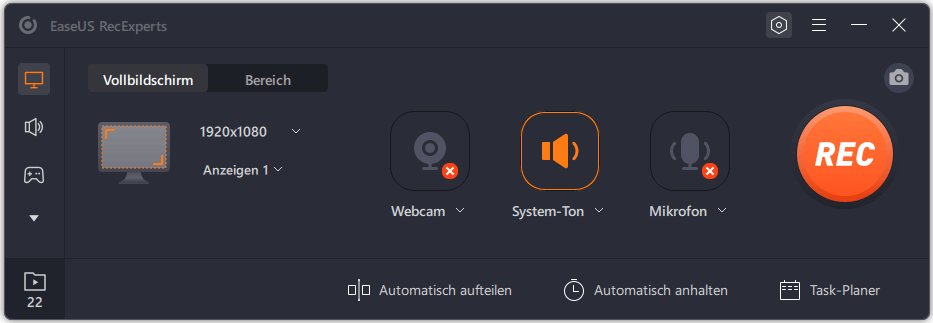
Schritt 2. Wählen Sie, ob Sie den Systemton, den Mikrofonton oder keinen Ton aufnehmen möchten, indem Sie auf die entsprechenden Schaltflächen klicken. Starten Sie den Videoanruf mit Ihren Freunden. Wenn es an der Zeit ist, die Aufnahme zu starten, klicken Sie auf die rote Taste "REC", um zu beginnen.
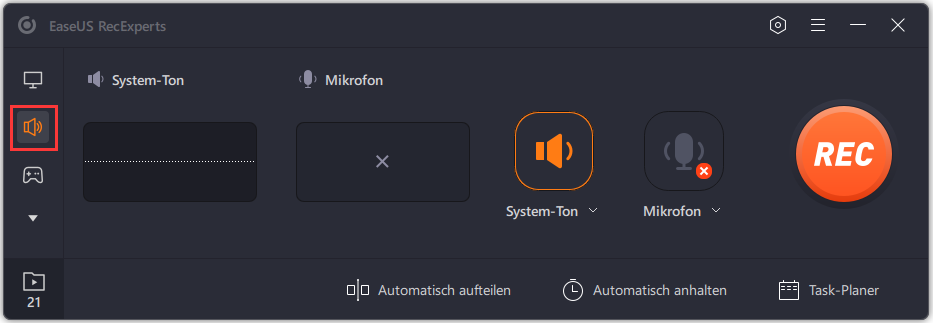
Schritt 3. Um die Aufnahme anzuhalten, klicken Sie auf den weißen doppelten vertikalen Balken oder drücken Sie "F10" auf Ihrer Tastatur. Um die Aufnahme zu beenden, klicken Sie auf das rote quadratische Zeichen oder drücken Sie "F9".

Schritt 4. Nach der Aufnahme können Sie die aufgezeichneten Videos in der Pop-up-Aufnahmeliste ansehen. Sie können hier auch einfache Änderungen an den Aufzeichnungen vornehmen.
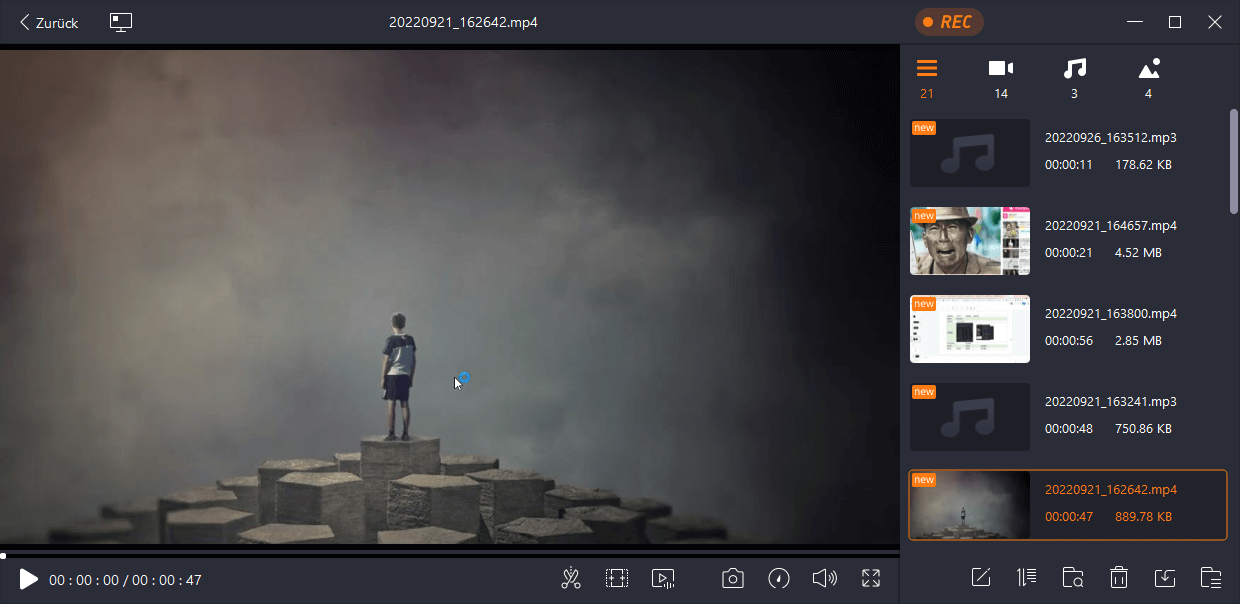
Facebook Messenger-Videoanrufe auf dem iPhone aufzeichnen
Für iOS-Nutzer ist es keine schwierige Aufgabe, Messenger-Videogespräche mit Ton auf dem iPhone oder iPad aufzuzeichnen, da es einen integrierten iOS Bildschirm-Rekorder gibt, der mit Ihrem iOS-System geliefert wird. Mit seiner Hilfe können Sie fast alles mit Ton auf Ihrem iPhone-Bildschirm aufnehmen. Aber wie aktiviert man die Bildschirmaufnahmefunktion? Wie kann man damit einen Facebook Messenger-Videoanruf aufnehmen? Keine Sorge, Sie können sich die folgenden detaillierten Schritte ansehen:
Schritt 1. Entsperren Sie Ihr iPhone oder iPad, tippen Sie auf "Einstellungen" > "Kontrollzentrum" und dann auf die Schaltfläche "+" neben "Bildschirmaufnahme".
Schritt 2. Als Nächstes öffnen und starten Sie Ihren Messenger-Videoanruf auf Ihrem iOS-Gerät.
Schritt 3. Wischen Sie auf dem Bildschirm nach unten und tippen Sie auf die graue Aufnahmetaste, um Ihre Aufnahme zu starten. In der Regel müssen Sie den Drei-Sekunden-Countdown abwarten.
Schritt 4. Um die Aufnahme zu beenden, können Sie das Kontrollzentrum öffnen und auf die rote Schaltfläche Aufnahme tippen. Oder Sie tippen auf die rote Statusleiste am oberen Bildschirmrand, um das Stopp-Symbol zu drücken.
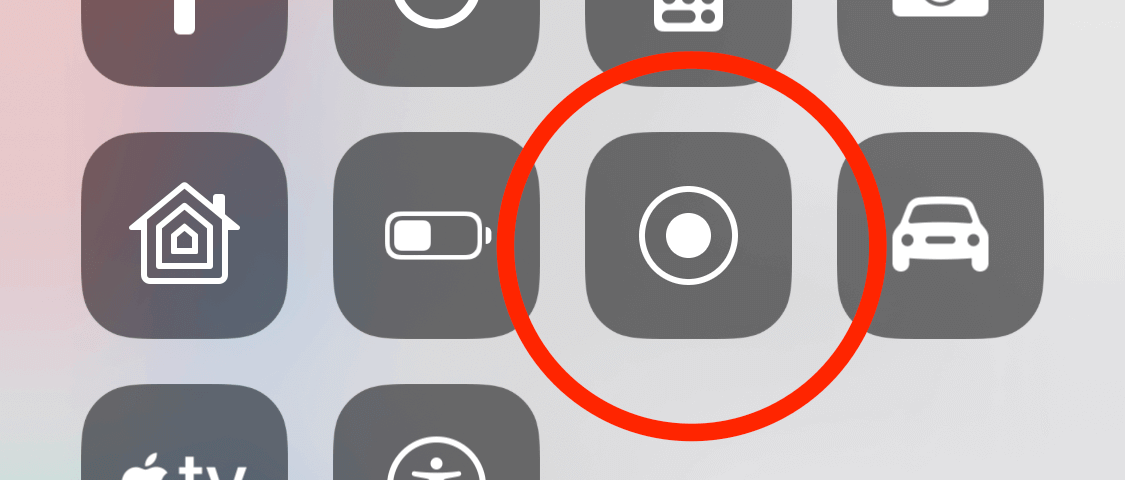
Messenger-Videoanrufe auf dem Android-Handy aufzeichnen
Wie sieht es mit Android-Handys aus? Ist es möglich, Messenger-Videoanrufe auf Android-Geräten aufzuzeichnen? Sicher! Es ist genauso einfach wie die Aufnahme von Messenger-Anrufen auf dem iPhone oder iPad, da es auch einen eingebauten Android-Bildschirmrekorder auf Ihrem Gerät gibt. Er kann Ihnen bei vielen grundlegenden Bildschirmaufzeichnungsaktivitäten helfen, einschließlich der Aufnahme von Video- oder Audioanrufen. Schauen wir uns nun an, wie es funktioniert:
Schritt 1. Entsperren Sie Ihr Android-Gerät und starten Sie dann einen Meessenger-Videoanruf.
Schritt 2. Wischen Sie vom oberen Rand Ihres Bildschirms nach unten und suchen Sie die Schaltfläche "Bildschirmaufnahme".
Schritt 3. Wenn Sie bereit sind, tippen Sie auf die Schaltfläche "Bildschirmaufnahme", um Ihre Aufnahme zu starten. Um die Aufnahme zu beenden, können Sie auch zurückgehen und erneut auf die Schaltfläche "Bildschirmaufnahme" tippen.
Schritt 4. Danach können Sie Ihre aufgenommenen Videos in der Fotos-App finden.
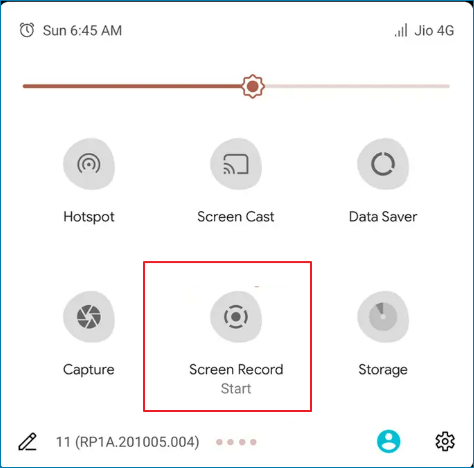
FAQs zum Aufzeichnen von Messenger-Videoanrufen
1. Wie kann ich meine Messenger-Videoanrufe heimlich aufzeichnen?
Um Ihre Messenger-Videoanrufe heimlich aufzuzeichnen, müssen Sie einen zuverlässigen Messenger-Videoanruf-Rekorder auswählen. Im Folgenden finden Sie einige Empfehlungen:
- 1. EaseUS RecExperts
- 2. QuickTime Spieler
- 3. Built-in Recorder
- 4. AZ Screen Recorder
- 5. ScreenApp
2. Wie nehme ich einen Videoanruf auf?
Wenn Sie einen Videoanruf auf Ihren mobilen Geräten wie iPhones, Android-Telefonen usw. aufzeichnen möchten, können Sie den integrierten Bildschirmrekorder verwenden, um diese Aufgabe zu erledigen. Wenn Sie erweiterte Aufzeichnungsfunktionen nutzen möchten, können Sie einen Bildschirmrekorder eines Drittanbieters ausprobieren.
Wenn Sie jedoch normalerweise einen Videoanruf auf dem PC oder Mac aufzeichnen möchten, sollten Sie EaseUS RecExperts nicht verpassen. Damit können Sie fast alle Videoanrufe in hoher Qualität aufnehmen, einschließlich, aber nicht beschränkt auf Facebook Messenger-Anrufe, Discord-Anrufe und mehr.
3. Wird Messenger benachrichtigt, wenn Sie einen Videoanruf aufzeichnen?
Nein, Messenger wird Sie nicht benachrichtigen, wenn Sie Videoanrufe aufzeichnen. Das Einzige, was Sie wissen müssen, ist, dass Ihr Gerät Ihnen eine Benachrichtigung sendet, wenn Sie einen Screenshot aufnehmen.
Das Fazit
Wenn Sie auf der Suche nach einem zuverlässigen, einfach zu bedienenden Tool sind, um Ihre Messenger-Videoanrufe aufzuzeichnen, empfehlen wir Ihnen EaseUS RecExperts. Es ist sowohl mit Windows- als auch mit Mac-Computern kompatibel, bietet qualitativ hochwertige Aufnahmen und hat eine benutzerfreundliche Oberfläche. Außerdem können Sie es kostenlos herunterladen und ausprobieren! Warum probieren Sie es also nicht aus? Lassen Sie uns in den Kommentaren wissen, wie es bei Ihnen funktioniert.
Ist der Artikel hilfreich?
Updated von Mako
Technik-Freund und App-Fan. Mako schreibe seit März 2016 für die Leser von EaseUS. Er begeistert über Datenrettung, Festplattenverwaltung, Datensicherung, Datenspeicher-Optimierung. Er interssiert sich auch für Windows und andere Geräte.
Bewertungen
-
"EaseUS RecExperts ist ein einfach zu bedienend und bietet umfassende Funktionen. Der Recorder kann neben dem Geschehen auf Ihrem Bildschirm auch Audio und Webcam-Videos aufnehmen. Gut gefallen hat uns auch, dass es geplante Aufnahmen und eine Auto-Stopp-Funktion bietet."
Mehr erfahren -
"EaseUS RecExperts bietet die umfassenden Lösungen für die Aufzeichnung und die Erstellungen von Screenshots Ihres Bildschirms, die Sie für eine Vielzahl von persönlichen, beruflichen und bildungsbezogenen Zwecken verwenden können."
Mehr erfahren -
"Für unserer YouTube-Videos ist ein Bildschirmrekorder sehr nützlich. Wir können die Aktivitäten in Photoshop oder Lightroom einfach aufnehmen. Kürzlich habe ich die Bildschirm-Recorder von EaseUS getestet und sie ist bei weitem die beste, die ich bisher verwendet habe."
Mehr erfahren
Verwandete Artikel
-
[5 Methoden] Windows & Mac: Audio Stream aufnehmen
![author icon]() Mako/Apr 27, 2025
Mako/Apr 27, 2025
-
Bildschirmaufnahme auf Chromebook mit Audio🏅Alle Tipps im Angebot
![author icon]() Maria/Apr 27, 2025
Maria/Apr 27, 2025
-
Die 4 einfachsten Methoden zum Zuschneiden von Bildschirmaufnahmen
![author icon]() Maria/Apr 27, 2025
Maria/Apr 27, 2025
-
Top 10 Audio Aufnahme Programm für PC [Win 11/10/8/7 Unterstützt]
![author icon]() Maria/Apr 27, 2025
Maria/Apr 27, 2025

EaseUS RecExperts
- Den Bildschirm mit Audio aufnehmen
- Die Webcam aufnehmen
- Die PC-Spiele reibungslos aufnehmen
Hot Artikel